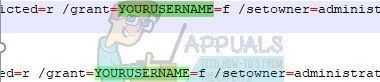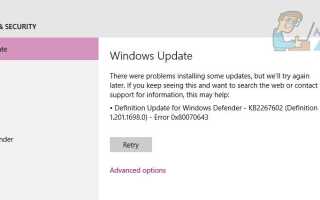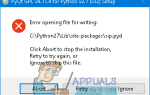При установке обновлений для своих компьютеров из Центра обновления Windows многие пользователи сообщали о сбое одного обновления — Обновления определений для Защитника Windows — с ошибкой с кодом 0x80070643. Обновления определений для Защитника Windows поставляются с новыми и обновленными определениями всех известных вирусов и вредоносных программ, поэтому эти обновления абсолютно необходимы для обеспечения оптимальной производительности Защитника Windows, и поэтому отсутствие возможности установить хотя бы одно из этих обновлений может быть довольно большой проблемой. Кроме того, другие пользователи сообщали не только о сбоях обновлений Защитника Windows, но и о многих других ожидающих обновлениях для Microsoft Office, Windows Live Essentials, Skype, Microsoft Silverlight и т. Д. Хотя эта проблема широко распространена среди пользователей Windows 10, о ней также сообщалось ранее. операционные системы еще в Windows Vista.
Хотя нет официальной информации о причине этой проблемы, многие из самых мудрых пользователей Windows 10, затронутых этой проблемой, предполагают, что она вызвана тем, что Центр обновления Windows и Защитник Windows пытаются загрузить и установить рассматриваемое Обновление определений по адресу в то же время. К счастью, эта проблема не входит в число многих проблем Windows 10, которые не могут быть исправлены. Чтобы устранить эту проблему, все, что нужно затронутому пользователю, — это загрузить соответствующее обновление определений через самого Защитника Windows, удалить сторонние антивирусы, обновить Windows с правами администратора, удалить существующие обновления определений, запустить инструмент SubInACL, сбросить компоненты Центра обновления Windows или крепление Silverlight. Выполнение любого из этих методов спасет пользователя от просмотра кода ошибки 0x80070643.
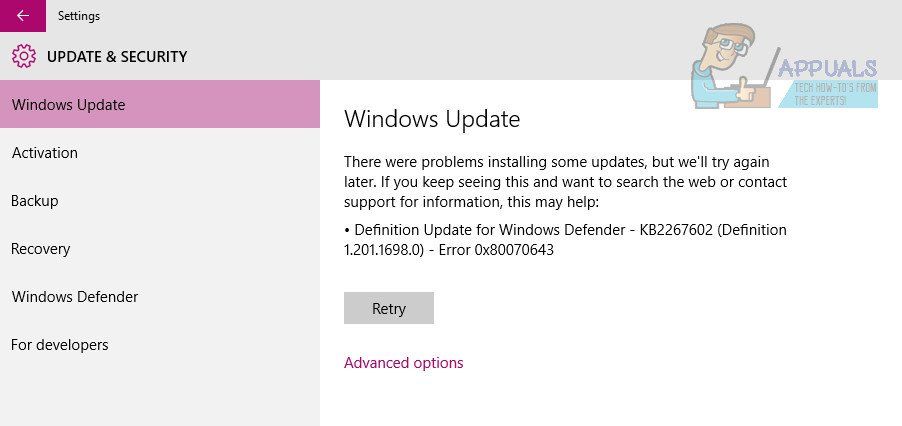
Способ 1. Установка обновления из Защитника Windows
Чтобы устранить эту проблему и успешно загрузить сбойное обновление определения, необходимо:
Открой Стартовое меню.
Нажмите на настройки.
Нажмите на Обновить Безопасность.
Нажмите на Защитник Windows в левой панели.
На правой панели прокрутите вниз до Информация о версии раздел и нажмите на Откройте Защитник Windows запустить настольное приложение Защитника Windows.
Оказавшись в приложении Защитника Windows, перейдите к Обновить
Нажмите на Обновить.
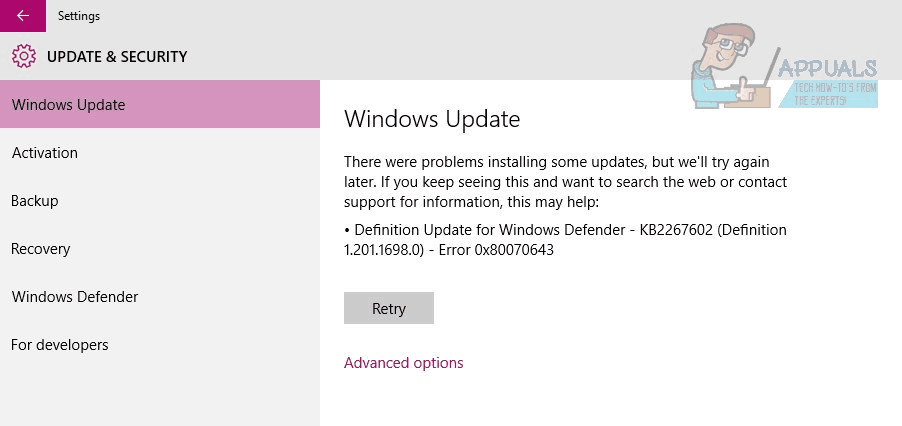
Дождитесь, пока Защитник Windows проверит, загрузит и установит все доступные обновления определений.
После того как Защитник Windows завершит загрузку и установку всех доступных обновлений определений, вы можете перейти к Центру обновления Windows и увидите, что об ожидающих обновлениях определений для Защитника Windows не поступает, и при этом вы не увидите код ошибки 0x80070643.
Способ 2: удалить сторонние антивирусы
Для большинства людей, у которых была эта проблема, отключение или удаление других антивирусных продуктов исправили продукты. Не рекомендуется иметь более одного антивирусного программного обеспечения на вашем компьютере, так как это может привести к конфликтам с неблагоприятными последствиями. Вы быстро удалите существующий антивирус, перейдя в Панель управления> Программы и компоненты, выберите программное обеспечение и затем нажмите Удалить и следуйте инструкциям или используйте шаги ниже для полной деинсталляции.
- Загрузите инструмент для удаления вашего антивирусного программного обеспечения, используя соответствующие ссылки ниже.
- стой
- AVG
- Avira
- BitDefender
- Comodo Internet Security
- Веб-антивирус
- ESET NOD32
- F-Secure
- Kaspersky
- Malwarebytes
- McAfee
- Microsoft Security Essentials
- Нортон
- Панда
- Symantec
- Trend Micro
- Verizon
- Веб-рут
Вы также можете использовать AppRemover OESIS Endpoint Assessment Tool для удаления антивирусных продуктов, в противном случае обратите внимание на перечисленные здесь.
- Запустите загруженную утилиту и следуйте ее указаниям, чтобы полностью удалить антивирусное приложение из вашей системы.
- Перезагрузите компьютер.
- Откройте или включите Защитник Windows, а затем попробуйте установить обновление из Центра обновления Windows.
Способ 3: обновление с правами администратора
Некоторые обновления требуют административных разрешений для установки. Если вы используете гостевую или менее привилегированную учетную запись, войдите в свой компьютер. Если ваш компьютер принадлежит домену, вам следует обратиться к системному администратору за помощью.
Способ 4: использовать командную строку
Есть несколько команд, которые вы можете запустить из командной строки администратора, которые помогут с этой проблемой.
- нажмите Windows введите и введите Щелкните правой кнопкой мыши результат и выберите Запустить от имени администратора. Или нажмите одновременно Windows а также Икс клавиши на клавиатуре и выберите Командная строка (администратор) из меню.
- в Командная строка администратора введите следующие команды и нажмите Войти после каждого, чтобы выполнить их. Убедитесь, что вы ждете законченный сообщение от первой команды, прежде чем писать и выполнять вторую. Кроме того, убедитесь, что не делали опечаток с командами.
«% PROGRAMFILES% \ Защитник Windows \ MPCMDRUN.exe» -Удалить определения -Все
«% PROGRAMFILES% \ Защитник Windows \ MPCMDRUN.exe» -SignatureUpdate
- После выполнения обеих команд вы можете закрыть командную строку.
- Попробуйте запустить обновления сейчас, вы сможете сделать это как из Центр обновления Windows а также внутри Защитник Windows
Метод 5: Исправление Microsoft Silverlight
Если ошибка 0x80070643 в вашей системе связана с обновлением безопасности для Microsoft Silverlight, это можно легко исправить, очистив поврежденную установку Silverlight и затем переустановив Silverlight.
- Загрузите утилиту Microsoft Fix It, которая автоматически удаляет Microsoft Silverlight. Кроме того, вы можете скачать этот скрипт и Запустить от имени администратора
- После завершения удаления посетите страницу http://www.microsoft.com/getsilverlight/get-started/install/default.aspx, чтобы установить последнюю версию Microsoft Silverlight.
Метод 6: Сброс компонентов обновлений Windows
- Откройте меню «Пуск» и введите «cmd». Щелкните правой кнопкой мыши значок командной строки и выберите «Запуск от имени администратора». Примите приглашение UAC, когда оно появится.
- В командной строке введите следующие команды и нажмите ввод после каждой команды.чистая остановка wuauserv
чистая остановка cryptSvc
стоповые биты
Чистая остановка - Переименуйте папку SoftwareDistribution и Catroot2, введя следующие команды в командной строке.
ren C: \ Windows \ SoftwareDistribution SoftwareDistribution.old ren C: \ Windows \ System32 \ catroot2 Catroot2.old
- Снова запустите службы Windows Update, введя эти команды.
чистый старт wuauserv
net start cryptSvc
чистые стартовые биты
net start msiserver - Попробуйте снова запустить Центр обновления Windows, чтобы подтвердить, что ошибка исчезла.
Метод 7: Запуск инструмента SubInACL
В более старых операционных системах, таких как Windows Vista, была ошибка, связанная с .NET Framework 2.0, которая возникала из-за неправильных разрешений списка управления доступом для некоторых кустов реестра, что приводило к тому, что определенные приложения не устанавливались. SubInACL решает эту проблему, исправляя разрешения для файлов и реестра, необходимые для установки установок на основе MSI.
- Загрузите инструмент SubInACL и установите его. Эта утилита будет установлена в C: \ Program Files \ Windows Resource Kits \ Tools.
- Загрузите этот скрипт и отредактируйте его с помощью Блокнота или любого другого текстового редактора. Заменить названные значения ВАШ ЛОГИН в учетную запись пользователя Windows, в которую вы вошли и сохранили. Вы можете найти свое имя пользователя, просмотрев имя пользователя, указанное в столбце «Имя пользователя» на вкладке «Процессы» или на вкладке «Пользователи» в диспетчере задач Windows.

- Щелкните правой кнопкой мыши на сценарии и Запустить от имени администратора.
- После завершения сценария reset.cmd попробуйте установить программное обеспечение, которое ранее не удалось установить в вашей системе.